Word文檔中設(shè)置圖1-1的方法教程
時(shí)間:2023-04-17 09:25:17作者:極光下載站人氣:2362
word文檔是一款非常好用的辦公軟件,很多小伙伴都在使用在,在Word文檔中我們有時(shí)候會(huì)插入一些圖片,插入圖片后我們可以為圖片插入圖注,如果我們希望設(shè)置圖注的格式為“圖1-1”,小伙伴們知道具體該如何進(jìn)行操作嗎,其實(shí)操作方法是非常簡(jiǎn)單的,我們只需要點(diǎn)擊打開(kāi)“題注”窗口后新建標(biāo)簽并設(shè)置編號(hào)格式,或者勾選“包含章節(jié)號(hào)”就可以了,非常簡(jiǎn)單的。小伙伴們可以打開(kāi)自己的Word文檔后,跟著下面的步驟一起動(dòng)手操作起來(lái)。接下來(lái),小編就來(lái)和小伙伴們分享具體的操作步驟了,有需要或者是有興趣了解的小伙伴們快來(lái)和小編一起往下看看吧!
操作步驟
第一步:雙擊打開(kāi)Word文檔,可以看到當(dāng)前的圖注為“圖1”;
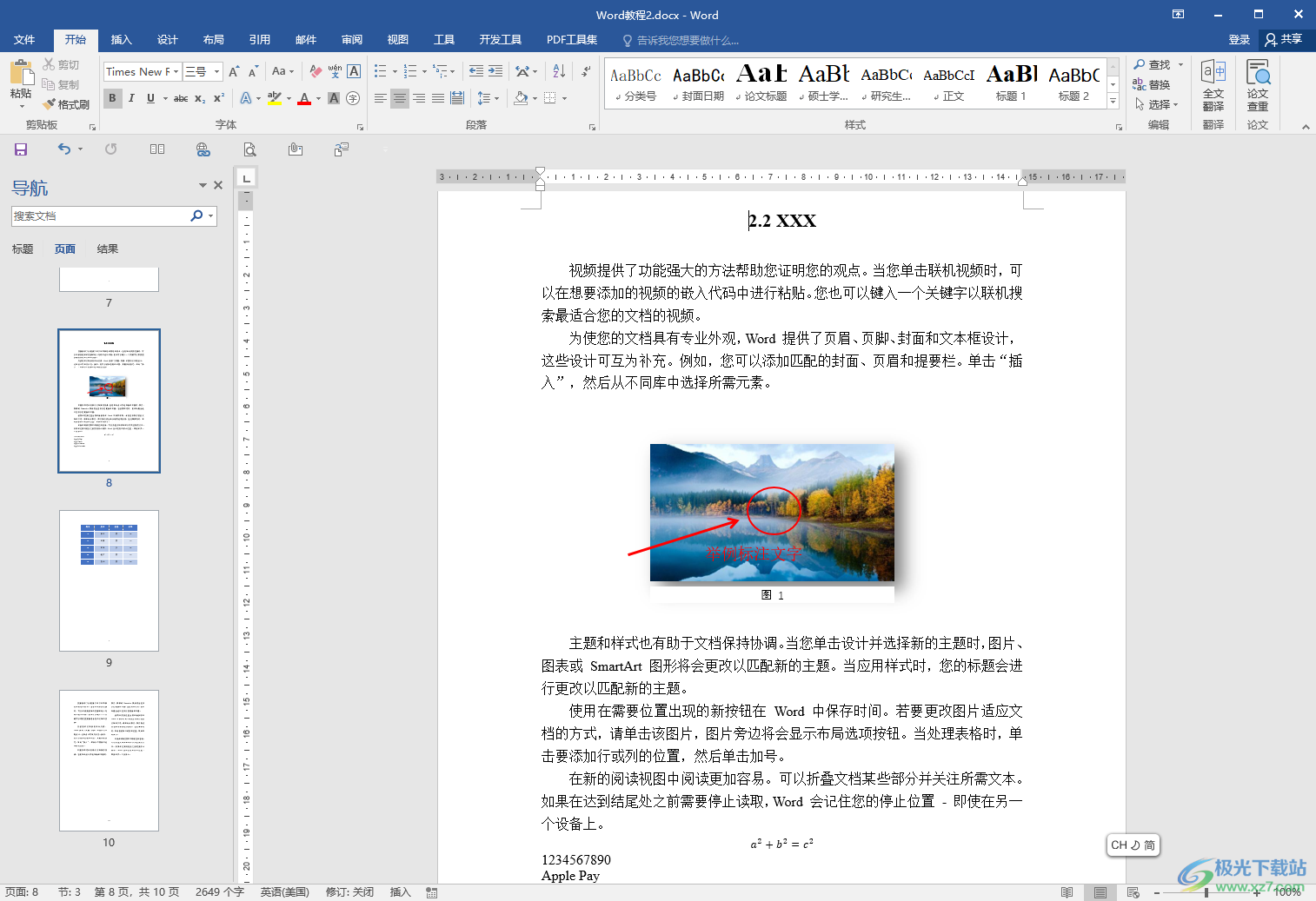
第二步:右鍵點(diǎn)擊圖片后選擇“插入題注”,或者點(diǎn)擊“引用”選項(xiàng)卡中的“插入題注”按鈕;
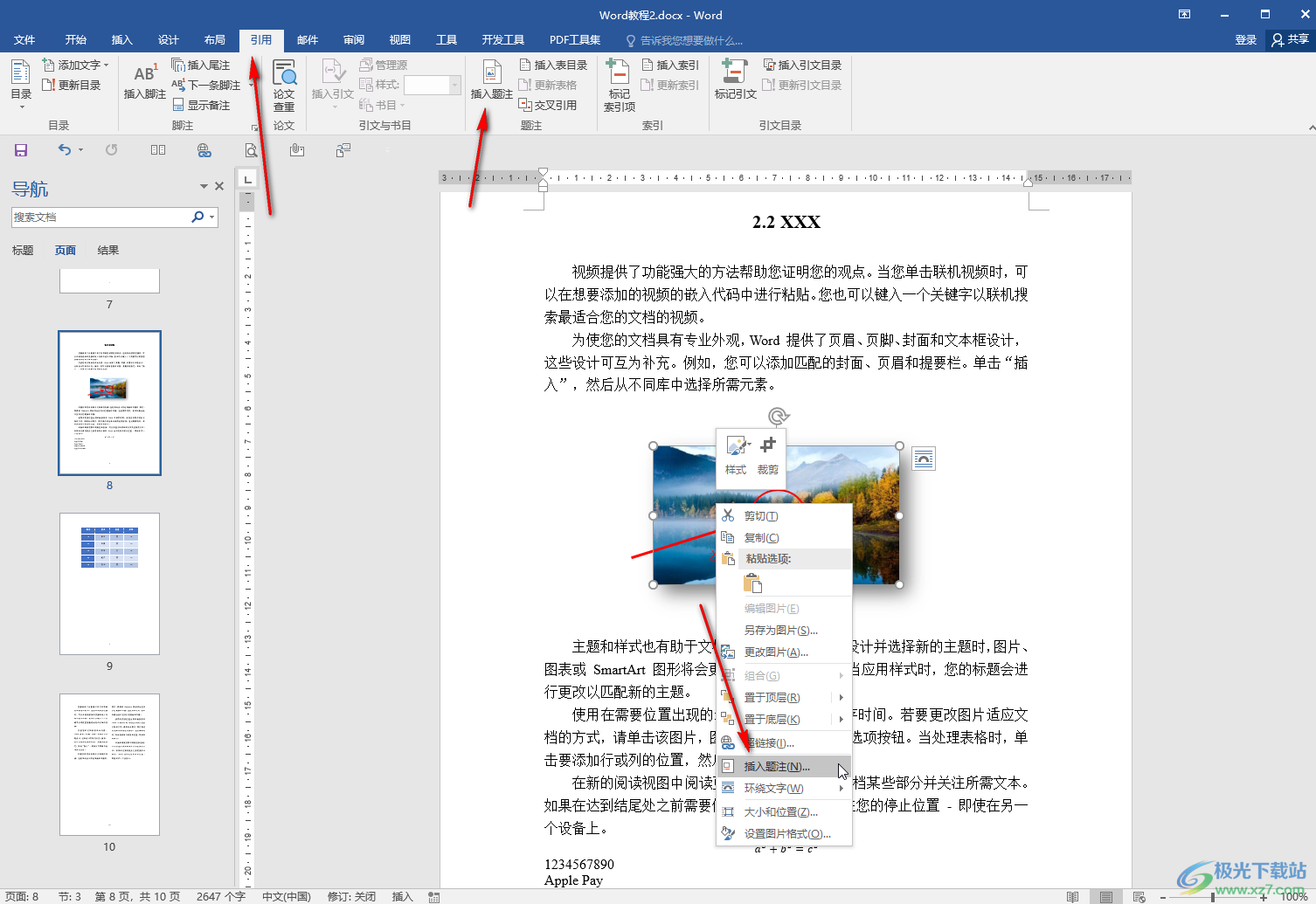
第三步:在打開(kāi)的窗口中丁阿基“新建標(biāo)簽”,輸入圖1-并確定;
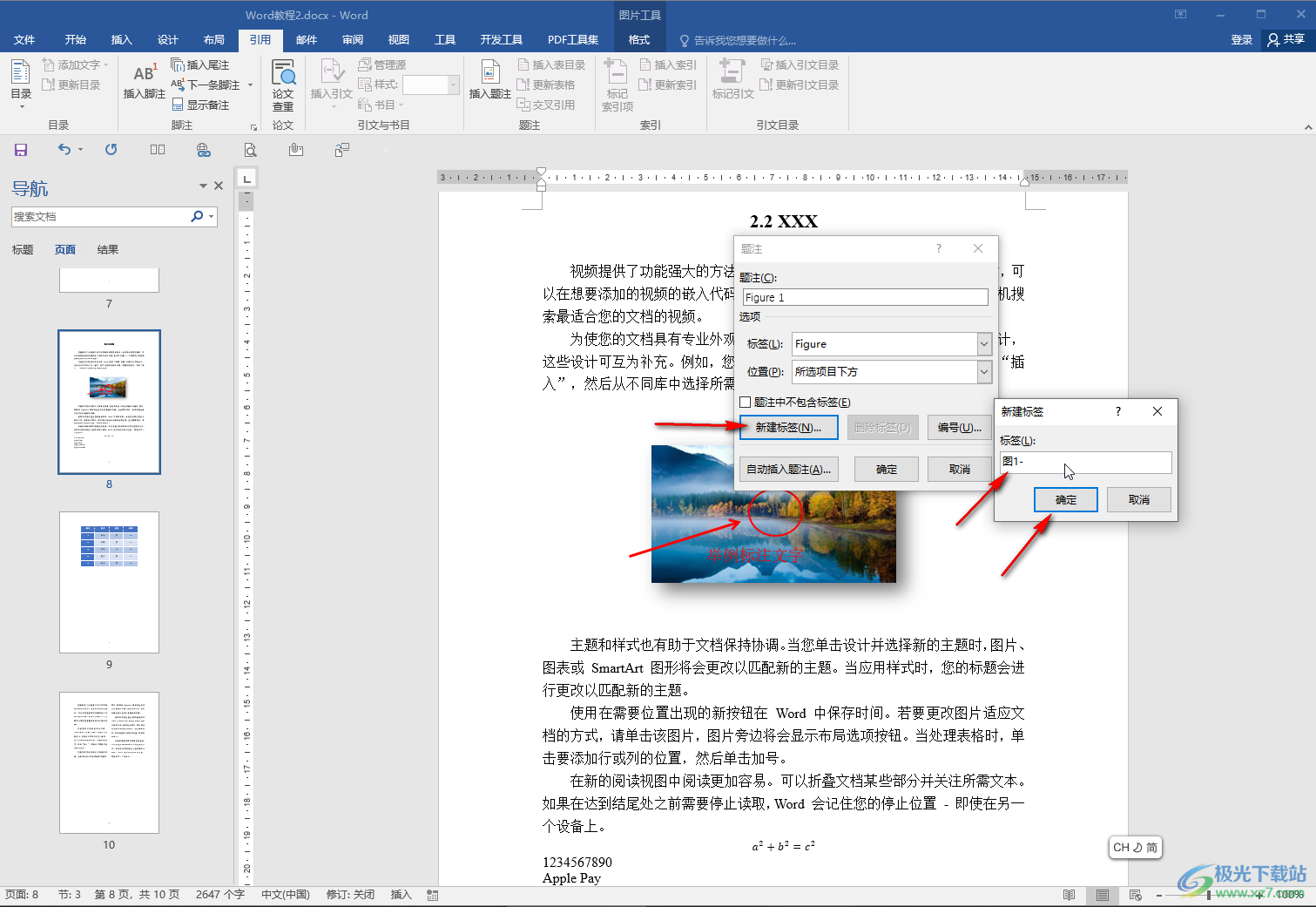
第四步:點(diǎn)擊“編號(hào)”按鈕并設(shè)置為123格式,如果我們的文檔中設(shè)置了章節(jié)號(hào),可以新建標(biāo)簽時(shí)只輸入“圖”,然后點(diǎn)擊“編號(hào)”后勾選“包含章節(jié)號(hào)”,點(diǎn)擊“確定”;
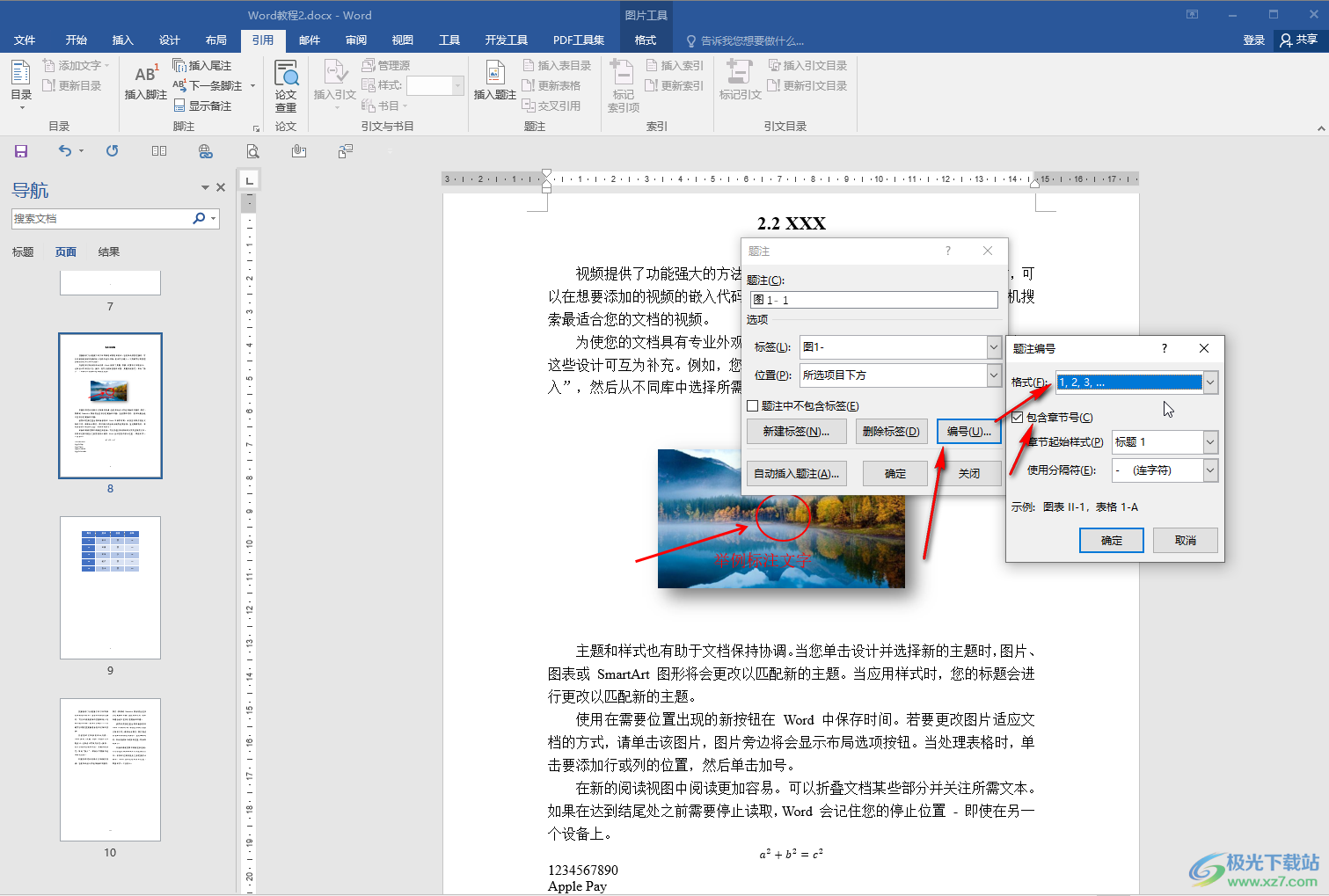
第五步:就可以看到成功設(shè)置為圖1-1的效果了。
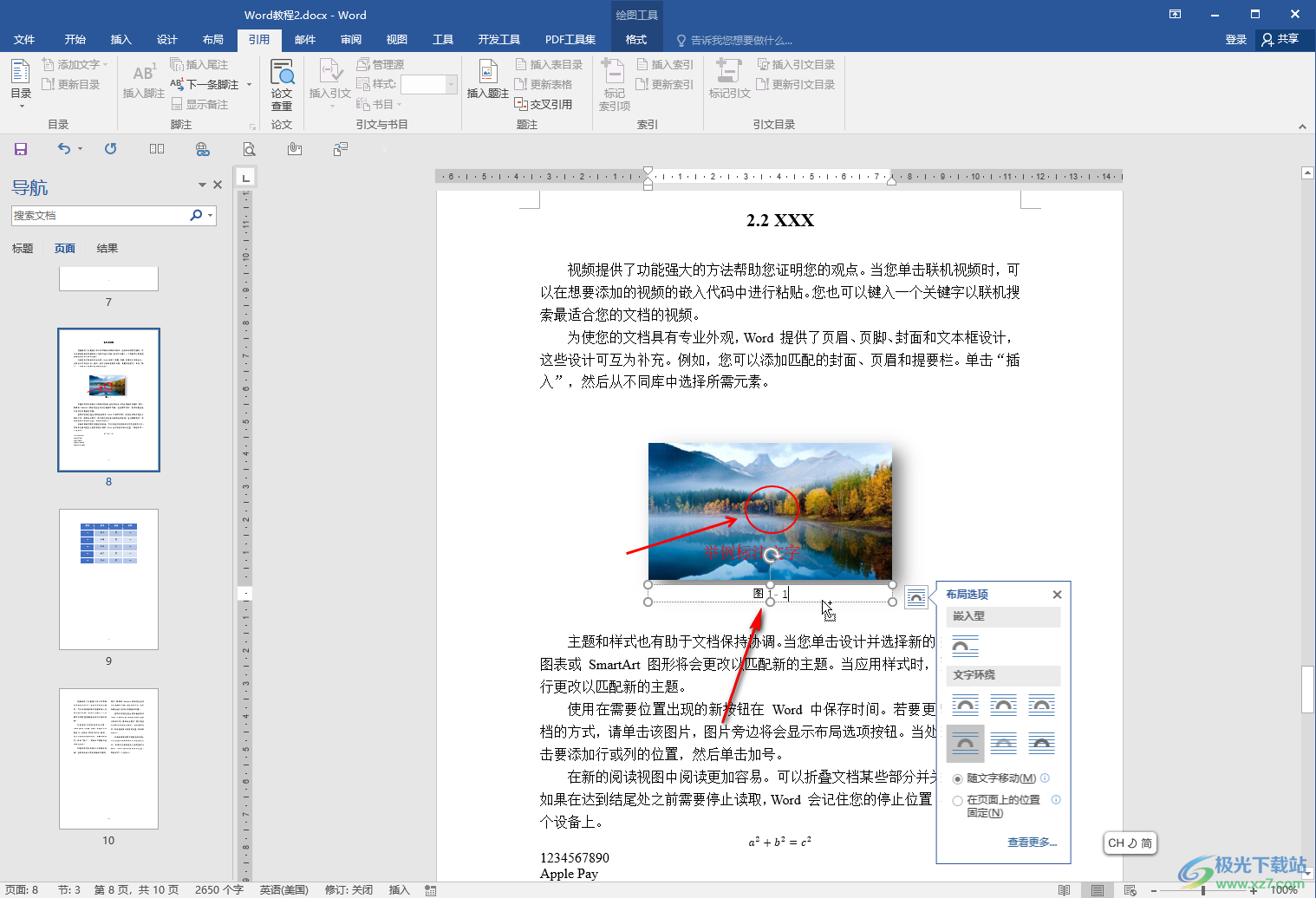
以上就是Word文檔中將圖注設(shè)置為圖1-1的方法教程的全部?jī)?nèi)容了。如果有需要,我們還可以使用同樣的方法設(shè)置圖表編號(hào),公式編號(hào)等等,小伙伴們可以根據(jù)自己的實(shí)際需要進(jìn)行設(shè)置。

大小:60.68 MB版本:1.1.2.0環(huán)境:WinAll, WinXP, Win7
- 進(jìn)入下載
相關(guān)推薦
相關(guān)下載
熱門(mén)閱覽
- 1百度網(wǎng)盤(pán)分享密碼暴力破解方法,怎么破解百度網(wǎng)盤(pán)加密鏈接
- 2keyshot6破解安裝步驟-keyshot6破解安裝教程
- 3apktool手機(jī)版使用教程-apktool使用方法
- 4mac版steam怎么設(shè)置中文 steam mac版設(shè)置中文教程
- 5抖音推薦怎么設(shè)置頁(yè)面?抖音推薦界面重新設(shè)置教程
- 6電腦怎么開(kāi)啟VT 如何開(kāi)啟VT的詳細(xì)教程!
- 7掌上英雄聯(lián)盟怎么注銷(xiāo)賬號(hào)?掌上英雄聯(lián)盟怎么退出登錄
- 8rar文件怎么打開(kāi)?如何打開(kāi)rar格式文件
- 9掌上wegame怎么查別人戰(zhàn)績(jī)?掌上wegame怎么看別人英雄聯(lián)盟戰(zhàn)績(jī)
- 10qq郵箱格式怎么寫(xiě)?qq郵箱格式是什么樣的以及注冊(cè)英文郵箱的方法
- 11怎么安裝會(huì)聲會(huì)影x7?會(huì)聲會(huì)影x7安裝教程
- 12Word文檔中輕松實(shí)現(xiàn)兩行對(duì)齊?word文檔兩行文字怎么對(duì)齊?
網(wǎng)友評(píng)論